有时候我们正在Finder 中处理一些文件,需要开启「终端」并切到目前所在的目录下工作,这时在「终端」切换目录就变成了件麻烦的事。
比较有经验的使用者可能会在开启「终端」输入「 cd 」后,将要切换的资料夹由Finder拉到「终端」视窗,让「终端」自动带入资料夹的路径。但这样做使用者还是必须先开启「终端」并输入指令,仍然不够方便。在这边介绍大家一个小技巧,让你能更方便的快速将「终端」开启于特定路径下。
具体操作如下:
首先开启「系统偏好设置」下的「键盘」:
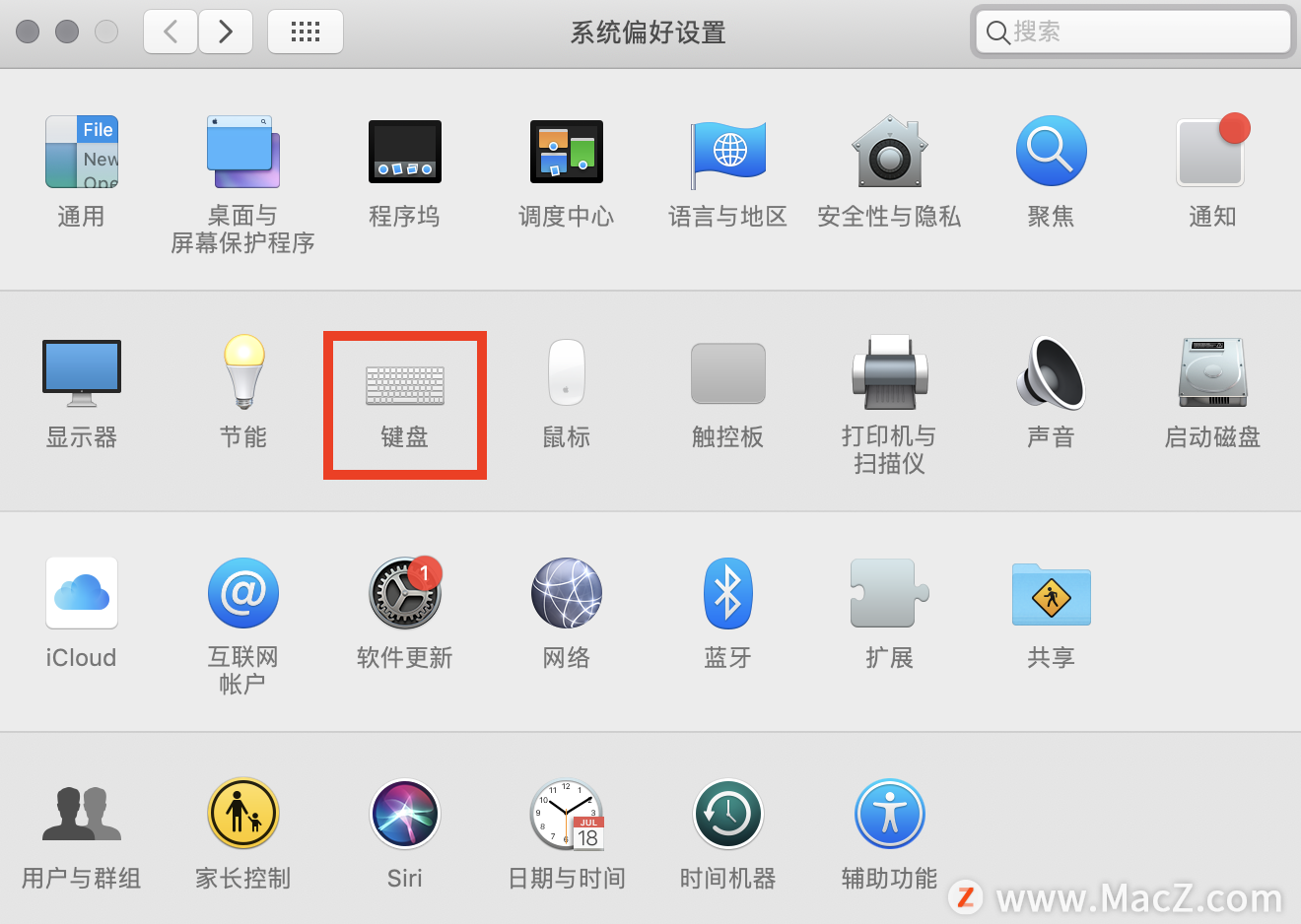
如何在Mac上下载YouTube播放列表或频道?
YouTube上的许多有趣且热门的信息都被合并到播放列表和频道中。因为这对于YouTube用户来说非常方便。但是,如果您想离线查看该怎么办?一个简短的教程分享给大家,向您展示如何以最高质量(4K,HD,HQ等)从YouTube播放列表或频道下载和保存所有视频。快和小编一起来看看吧!
开启后,切换到「快速键」这个页签并于左方选择「服务」,然后将「服务」下的「新增位于文件夹位置的端终标签页」打勾:
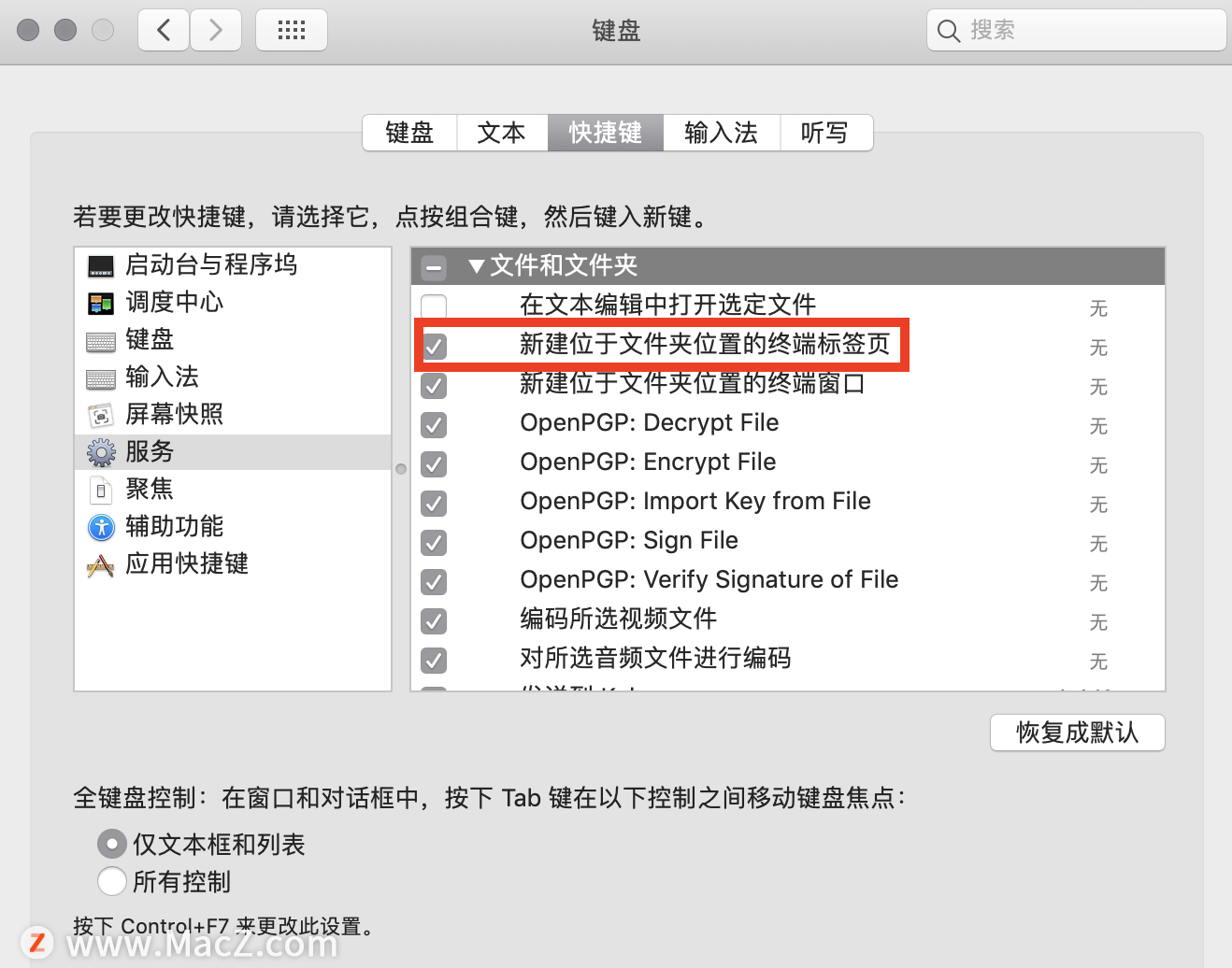
完成后,以后只要在Finder 视窗中的资料夹(或下方「路径列」中的任一节点)按滑鼠右键,并从选单中选择「服务」项目下的「新增位于文件夹位置的端终标签页」,就能快速从这个路径下开启「终端」了:
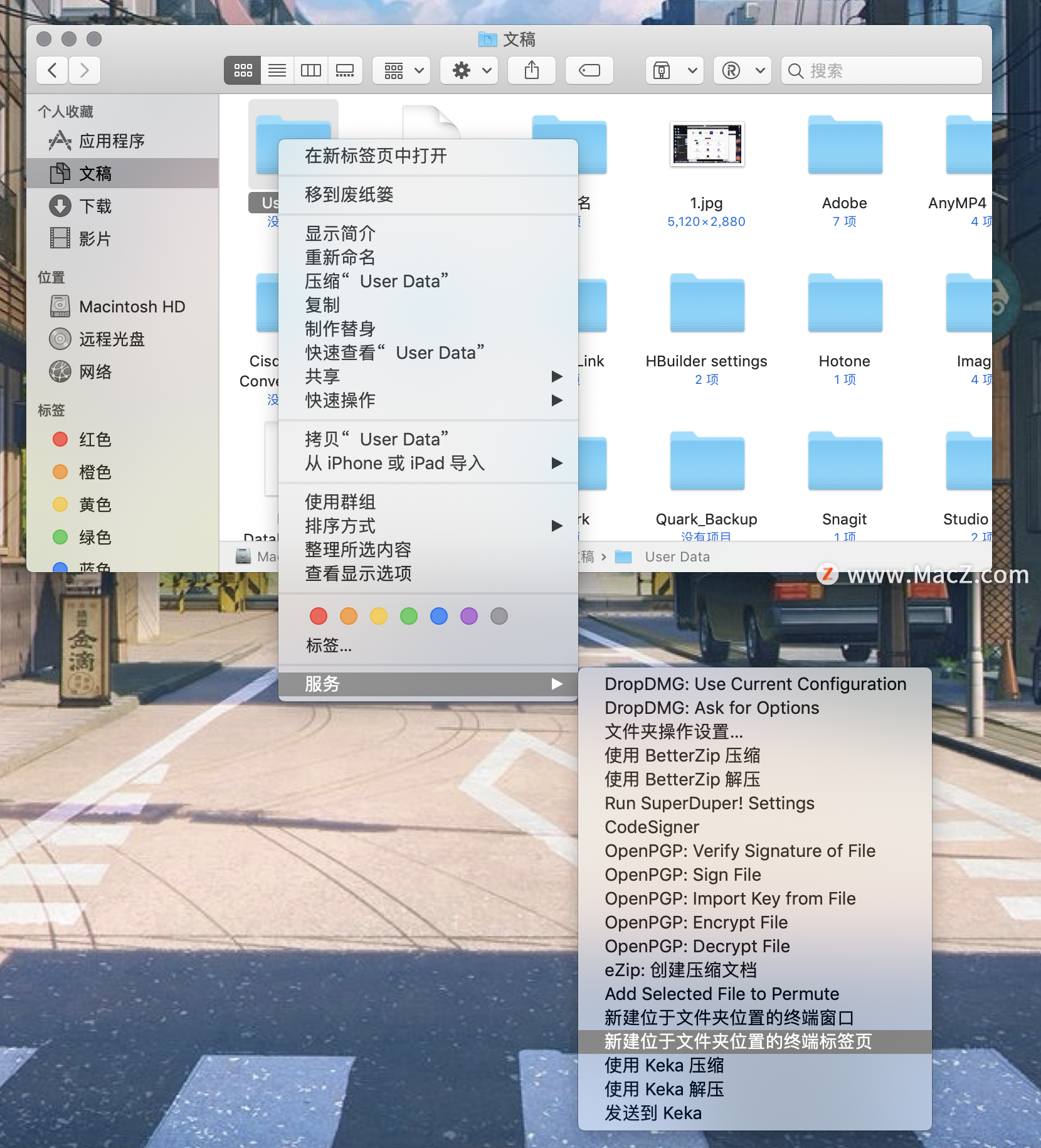
很实用的一个小技巧,你学会了吗?
苹果Mac强大的 wifi 管理器:WiFi Explorer Pro
WiFi Explorer Pro 是一款WIFI管理器,它可以帮助你监控和排除无线网络故障,比如信道冲突等问题。


